 
FileMove Professional 2.5
 
Jobber
Bei der täglichen Arbeit mit Dateien ist es von grossem Nutzen die
ausserordentlichen Suchfunktionen von FileMove Pro verwenden zu können.
Ihre vordefinierten Aufträge lassen sich aus dem Hauptprogramm
exportieren und auch ohne Überwachungsfunktionen starten.

Die Aufträge verwenden die Dateierweiterung *.fmj (file move
job) und ein Doppelklick auf eine solche Datei startet den
FileMove Pro Jobber. Es reichen somit drei Klicks um einen Auftrag
auszuführen.
Wenn Sie, während der Jobber geöffnet ist, einen neuen Auftrag laden
möchten dann ziehen Sie die Datei mit der linken Maustaste in das
Fenster. Sie können mit einem Doppelklick auf eine andere FMJ Datei auch
eine zweite Instanz von Jobber starten.
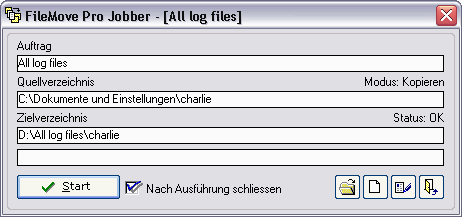
Mit Jobber können Sie Ihre vordefinierten Aufträge
schnell und einfach ausführen, bearbeiten und sogar neue Aufträge
erstellen. Diese lassen sich jederzeit in FileMove Pro importieren und
zur Überwachung hinzufügen.
- Neu
- Ein Klick auf diesen Button öffnet zuerst einen Dialog mit dem Sie die
neue Datei speichern und erstellen. Danach öffnet sich das
Bearbeitungsfenster mit dem neu erstellen Auftrag.
- Bearbeiten
- Auftrag bearbeiten. Öffnet das Bearbeitungsfenster für
Aufträge mit dem ausgewählten Auftrag.
- Ausführen
- Führt den geladenen Auftrag aus sofern der
Status 'OK' anzeigt. Wird
ein Fehler gemeldet sind die Pfade nicht auffindbar. Bearbeiten Sie dann
den Auftrag entsprechend. Nach einem Klick auf den Button Ausführen ändert
sich die Beschriftung auf 'Stopp'. Sie können also mit dem gleichen Button
die Aktion abbrechen.
- Schliessen
- Dieser Button schliesst das Fenster. Wenn die Checkbox 'Nach
Ausführung schliessen' aktiviert haben dann wird das Fenster automatisch
geschlossen wenn der Auftrag durchgeführt wurde.
 Batchmodus Batchmodus
In manchen Fällen kann es Sinnvoll sein ein externes Programm einen
FileMove Pro Auftrag ausführen zu lassen. Beispiele dafür sind die
Batchdateien von Windows oder das Einbinden in eigene Scripts oder
Programme. Mittels dieser Methode haben Sie die Möglichkeit beliebig viele
FileMove Pro Aufträge ausführen zu lassen.
Bitte beachten Sie dass FileMove Pro vollständig installiert sein muss.
Um Jobber im Batchmodus aufzurufen benutzt man den Parameter -v.
Beispiel:
"C:\Programme\FileMove Pro\FMPJobber.exe -v D:\Jobber_Dateien\Alle
Logfiles löschen.fmj"
Bitte denken Sie daran, dass der Pfad zur EXE mit Leerzeichen in
Anführungs- und Schlusszeichen zu setzen sind. Wenn Sie also unter
Start->Ausführen den Auftrag ausführen möchten müssen Sie das Beispiel wie
folgt eingeben:
"C:\Programme\FileMove Pro\FMPJobber.exe" -v D:\Jobber_Dateien\Alle
Logfiles löschen.fmj
Bei einem Aufruf wird der Auftrag 'Alle Logfiles löschen' im
Hintergrund geladen und ausgeführt. Logdateien werden wie in den
Einstellungen definiert erstellt.
! Bitte beachten sie dass das
Programm nur
bei einer registrierten Version ohne Fenster abläuft. In der
unregistrierten Version erscheint das Registrierungsfenster.
Wenn Sie mit Microsoft Frontpage arbeiten und damit Webseiten erstellen,
generiert Frontpage immer zusätzliche Dateien in die Ordnerstruktur die
für den Betrieb der Webseite auf einer CD, für die Weitergabe oder für
einen Server ohne Frontpage - Erweiterungen nicht Notwendig sind und die
Webseite unnötig vergrössern. Definieren Sie einen Kopierauftrag mit dem
Sie die unerwünschten Ordner samt Inhalt ausschliessen, und führen Sie
den Auftrag aus wenn Sie eine 'saubere' Kopie der Webseite brauchen.
(Dieses Beispiel wird auf der Beispielseite
ausführlicher beschrieben) Die
Auftragsdateien selbst können sich überall auf der Festplatte oder auch auf
einem Netzlaufwerk befinden.
|